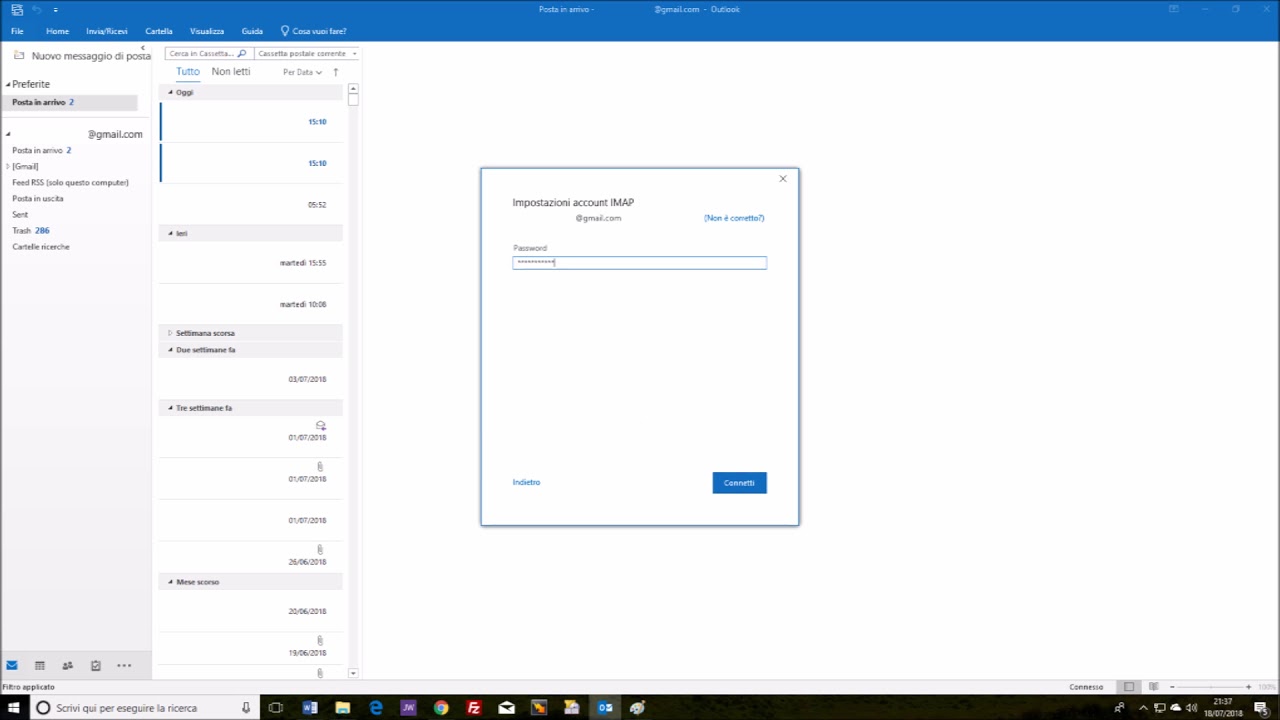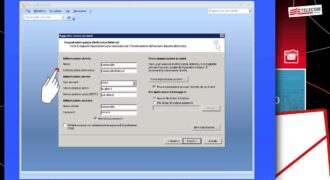Impostare un account di posta elettronica con Outlook è un processo semplice e veloce. Innanzitutto, è necessario avere a disposizione le informazioni di accesso all’account di posta elettronica, come l’indirizzo email, la password e le informazioni del server di posta in entrata e in uscita. Successivamente, è sufficiente seguire le istruzioni di Outlook per creare un nuovo account e inserire le informazioni richieste. In pochi minuti sarà possibile accedere alla propria casella di posta elettronica direttamente da Outlook.
Guida alla configurazione di un indirizzo email su Outlook
Introduzione:
Outlook è uno dei programmi di posta elettronica più utilizzati al mondo. Configurare un indirizzo email su Outlook è un processo semplice e veloce. In questa guida, spiegheremo i passaggi necessari per impostare un account di posta elettronica con Outlook.
Passo 1:
Apri Outlook e seleziona “File” dal menu in alto a sinistra. Seleziona “Aggiungi account” dalla lista delle opzioni.
Passo 2:
Nella finestra successiva, inserisci il tuo indirizzo email completo e la password associata. Outlook cercherà di configurare automaticamente il tuo account di posta elettronica. Se la configurazione automatica non funziona, seleziona “Configurazione manuale” e inserisci le informazioni manualmente.
Passo 3:
Seleziona il tipo di account di posta elettronica che stai configurando. Puoi scegliere tra POP3, IMAP o Exchange. Se non sei sicuro di quale tipo di account utilizzare, contatta il tuo provider di posta elettronica per ulteriori informazioni.
Passo 4:
Inserisci le informazioni del server di posta in entrata e in uscita. Queste informazioni possono essere trovate nella documentazione fornita dal tuo provider di posta elettronica.
Passo 5:
Seleziona le opzioni di sicurezza per il tuo account di posta elettronica. La maggior parte degli account di posta elettronica richiedono l’uso di SSL o TLS per garantire la sicurezza delle tue email.
Passo 6:
Una volta completata la configurazione, seleziona “Test Account Settings” per verificare che l’account di posta elettronica sia stato configurato correttamente. Outlook invierà un’email di prova al tuo account di posta elettronica per confermare che tutto funzioni correttamente.
Conclusioni:
Seguendo questi semplici passaggi, puoi configurare facilmente un account di posta elettronica su Outlook. Assicurati di inserire le informazioni corrette del server di posta elettronica e di selezionare le opzioni di sicurezza appropriate per garantire la sicurezza delle tue email. Con un account di posta elettronica configurato correttamente, sarai in grado di inviare e ricevere email in modo semplice e veloce.
Come configurare IMAP e POP?
Se stai impostando un account di posta elettronica con Outlook, è importante conoscere le differenze tra IMAP e POP. IMAP (Internet Message Access Protocol) consente di accedere alle tue email da diversi dispositivi, mentre POP (Post Office Protocol) scarica le email dal server e le conserva solo sul dispositivo in uso.
Configurazione IMAP
Per configurare IMAP, segui questi passaggi:
- Apri Outlook e seleziona “File” dal menu in alto.
- Clicca su “Aggiungi account” e seleziona “Avanzate”.
- Inserisci il tuo nome, l’indirizzo email e la password.
- Seleziona “IMAP” come tipo di account.
- Inserisci le informazioni del server di posta in entrata e in uscita. Queste informazioni possono essere fornite dal tuo provider di posta elettronica.
- Clicca su “Test Account Settings” per verificare che l’account funzioni correttamente.
- Clicca su “Fine” per completare la configurazione.
Nota: IMAP richiede una connessione a Internet attiva per accedere alle email.
Configurazione POP
Per configurare POP, segui questi passaggi:
- Apri Outlook e seleziona “File” dal menu in alto.
- Clicca su “Aggiungi account” e seleziona “Avanzate”.
- Inserisci il tuo nome, l’indirizzo email e la password.
- Seleziona “POP” come tipo di account.
- Inserisci le informazioni del server di posta in entrata e in uscita. Queste informazioni possono essere fornite dal tuo provider di posta elettronica.
- Clicca su “Test Account Settings” per verificare che l’account funzioni correttamente.
- Clicca su “Fine” per completare la configurazione.
Nota: POP scarica le email dal server e le conserva solo sul dispositivo in uso. Assicurati di avere un backup delle tue email in caso di problemi con il dispositivo.
Conclusione
Configurare un account di posta elettronica con Outlook può sembrare complicato, ma seguendo questi passaggi, sarai in grado di impostare il tuo account in modo corretto e veloce. Ricorda di tenere a mente la differenza tra IMAP e POP e di scegliere la configurazione migliore per le tue esigenze.
Come impostare un account IMAP su Outlook?
Se si desidera impostare un account di posta elettronica su Outlook utilizzando IMAP, seguire i seguenti passaggi:
- Aprire Outlook: Aprire il programma Outlook sul proprio computer.
- Aggiungere un account: Fare clic sulla scheda “File” e selezionare “Aggiungi account” nella sezione “Informazioni account”.
- Selezionare il provider di posta elettronica: Selezionare l’opzione “Configura manualmente le impostazioni server o i tipi di server aggiuntivi” e fare clic su “Avanti”.
- Selezionare IMAP: Selezionare l’opzione “IMAP” e fare clic su “Avanti”.
- Immettere i dati dell’account: Immettere il nome e l’indirizzo email dell’account e selezionare “IMAP” come tipo di account.
- Immettere i dati del server: Immettere i dati del server IMAP, come nome del server, porta IMAP, nome utente e password.
- Configurare le impostazioni avanzate: Configurare le impostazioni avanzate, come SSL e autenticazione, se necessario.
- Testare le impostazioni: Fare clic su “Test Account Settings” per verificare che le impostazioni siano corrette.
- Completare la configurazione: Fare clic su “Fine” per completare la configurazione dell’account di posta elettronica.
Seguendo questi passaggi, sarà possibile impostare un account IMAP su Outlook in modo rapido e semplice. Ricordarsi di verificare le impostazioni e di testare l’account per assicurarsi che funzioni correttamente.
Dove si trovano IMAP e SMTP su Outlook?
Per impostare un account di posta elettronica su Outlook, è importante conoscere i protocolli IMAP e SMTP. IMAP (Internet Message Access Protocol) è utilizzato per ricevere le email dal server, mentre SMTP (Simple Mail Transfer Protocol) è utilizzato per inviare le email dal tuo computer al server.
Per trovare le impostazioni IMAP e SMTP su Outlook, segui questi passaggi:
1. Apri Outlook e vai su “File” nella barra del menu in alto.
2. Seleziona “Aggiungi account” dalla lista delle opzioni.
3. Inserisci il tuo indirizzo email e fai clic su “Connetti”.
4. Seleziona “IMAP” o “POP3” come tipo di account. IMAP è consigliato se desideri accedere alle tue email da più dispositivi.
5. Inserisci i dettagli del server IMAP e SMTP forniti dal tuo provider di posta elettronica. Questi dettagli includono l’indirizzo del server, il nome utente e la password.
6. Fai clic su “Avanzate” per verificare e modificare le impostazioni del server IMAP e SMTP, se necessario.
7. Fai clic su “OK” per salvare le impostazioni e completare la configurazione dell’account di posta elettronica su Outlook.
Ricorda che le impostazioni IMAP e SMTP possono variare a seconda del provider di posta elettronica che stai utilizzando. Assicurati di controllare le istruzioni fornite dal tuo provider o di contattare il loro servizio clienti se hai bisogno di assistenza nella configurazione dell’account di posta elettronica su Outlook.